AirServer è uno dei ricevitori di mirroring dello schermo più avanzati che ti consente di ricevere flussi AirPlay, Google Cast e Miracast. Quando esegui il mirroring di telefoni iPhone, iPad o Android su PC / Mac con AirServer, puoi goderti il contenuto degli smartphone su un grande schermo.

Come utilizzare Airserver
Tuttavia, come utilizzare AirServer su Windows o Mac non è abbastanza facile per i non tecnici. Oltre al tutorial per utilizzare AirServer per il mirroring dello schermo, puoi anche imparare a registrare lo schermo di iPhone contemporaneamente dall'articolo. Continua a leggere per ottenere le informazioni desiderate ora.
AirServer ti consente di eseguire il mirroring dei contenuti da iPhone a computer utilizzando AirPlay integrato. L'ultima versione di AirServer 5.4.4 è compatibile con iOS 11. Quando devi goderti il contenuto di iPhone con un grande schermo, puoi seguire i passaggi seguenti.
Passo 1 Scarica e installa AirServer sul tuo computer. Questo software offre una versione di prova di 7 giorni. Prima di utilizzare AirServer, è necessario assicurarsi che sia il dispositivo iOS sia il computer si trovino sulla stessa rete.
Passo 2 Avvia il programma e fai clic su "Mostra codice QR" per scansionare il popup Codice QR AirServer con iPhone o iPad. Diversamente dalla versione precedente, rende la connessione molto più semplice.
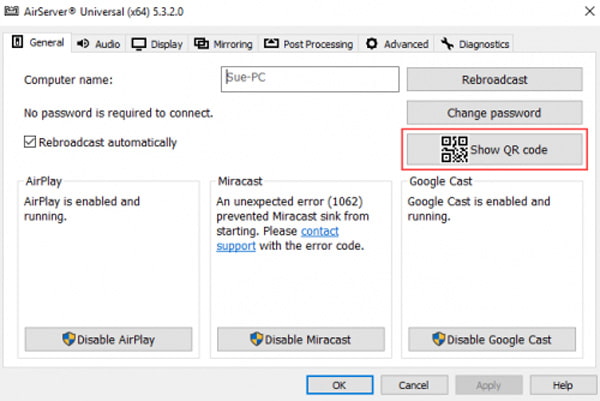
Passo 3 Scorri verso l'alto dalla parte inferiore dell'iPad / iPhone per visualizzare la schermata di controllo. Successivamente, premere l'opzione "AirPlay". Apparirà un elenco di destinazioni AirPlay. Dovresti scegliere il tuo computer per collegarlo.
Passo 4 Premere la diapositiva di mirroring per iniziare il mirroring. Successivamente, puoi vedere lo schermo del tuo dispositivo iOS sullo schermo del tuo computer.
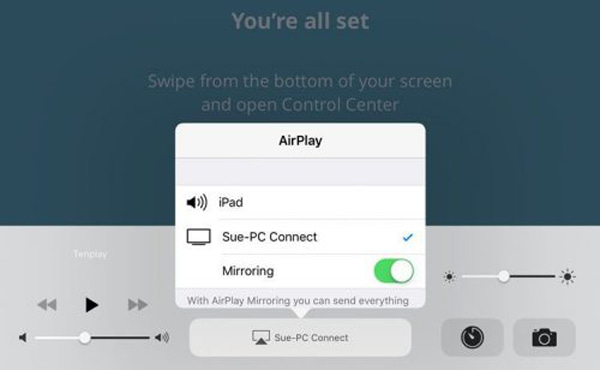
Una volta eseguito il mirroring del contenuto di iPhone sul computer, puoi fare clic sul nome del dispositivo nella casella di menu per trovare un'opzione "Registra". Fai clic sull'opzione per avviare la registrazione con AirServer. Al termine della registrazione, è possibile fare clic sul pulsante "Registra" per terminare la sessione di registrazione.
Quando si utilizzano le vecchie versioni di iOS, il processo di mirroring del dispositivo iOS sul computer dovrebbe essere diverso. Assicurati di andare su "Control Center" e abilitare "AirPlay" per avviare il processo di mirroring con AirServer.
Oltre alle funzionalità di base per il mirroring dello schermo per dispositivi iOS, puoi anche trovare metodi su come utilizzare AirServer su Xbox One e altri dispositivi. Ecco alcune altre funzionalità di AirServer che dovresti conoscere.
Proprio come menzionato, AirServer ha le funzionalità di registrazione per cattura lo schermo dell'iPhone, ma con funzionalità limitate. Quando usi AirServer per eseguire il mirroring del dispositivo iOS sul computer, la registrazione dello schermo dell'iPhone diventa più semplice, puoi semplicemente registrare il mirroring sul tuo computer. Qui, ti presentiamo un potente registratore dello schermo.
Aiseesoft Screen Recorder è uno dei migliori software di registrazione dello schermo per catturare qualsiasi attività dello schermo su computer Mac o Windows con molteplici caratteristiche eccellenti.
Passo 1 Usa AirServer per eseguire il mirroring di iPhone sul tuo computer. Avviare Aiseesoft Screen Recorder e fare clic su "Video Recorder" per accedere all'interfaccia del registratore dello schermo.
Passo 2 Prima della registrazione, è meglio scegliere l'area di registrazione, incluso lo schermo intero, un'area fissa o uno schermo personalizzato per iPhone o AirServer.

Passo 3 Dopo aver impostato l'area di registrazione, è necessario selezionare l'audio della sorgente dall'audio del sistema o dal microfono. Quindi, regolalo al volume giusto per ottenere il miglior risultato.
Passo 4 Fai clic sul pulsante "REC" per avviare la registrazione dello schermo iOS. Una volta fatto tutto, fai clic su "Stop". Prima di salvare il video, è possibile visualizzare l'anteprima del video registrato. Quindi, salva il video in uscita su 4K o 1080P in alta qualità.

L'articolo spiega come utilizzare AirServer per registrare lo schermo iOS. Puoi trovare la procedura dettagliata per il mirroring di iPhone su PC. Usa il processo simile per eseguire il mirroring dello schermo Android o Xbox su Windows / Mac. Poiché AirServer ha funzionalità limitate per registrare lo schermo dell'iPhone, puoi anche utilizzare alcuni programmi professionali per registrare video in alta qualità. Se hai altre domande su come utilizzare AirServer, puoi sentirti libero di condividere le informazioni nei commenti.